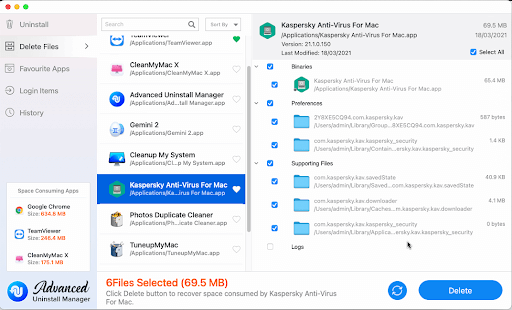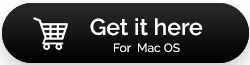如何在 Mac 上卸载卡巴斯基
已发表: 2021-08-31由于美国政府禁止使用卡巴斯基,Mac 用户开始寻找卸载卡巴斯基的方法。 如果您也在同一条船上航行并寻找卸载卡巴斯基的方法,请关注此帖子直到最后。 在这里,我们将解释如何在 Mac 上摆脱卡巴斯基。
近年来,有关卡巴斯基网络安全漏洞的指控有所增加。 鉴于此,美国政府将卡巴斯基从批准的软件列表中删除。 这使得从 Mac 机器中删除 Kaspersky 变得更加重要。
让我们学习如何从 Mac 上卸载卡巴斯基安全工具而不留下任何痕迹。
| 时间紧迫? 使用 Advanced Uninstall Manager –从 Mac 完全卸载 Kaspersky 和其他应用程序的最简单快捷的方法 在我们学习如何手动卸载卡巴斯基之前,我们想通知您,您可以使用高级卸载管理器来完成这项工作。 使用这个最好的卸载管理器,您可以完全安全地卸载卡巴斯基而不留下任何痕迹。
从 Mac App Store 下载它或单击下面的按钮,看看它是如何工作的。 单击此处下载高级卸载管理器 |
什么是卡巴斯基?为什么要从 Mac 上卸载它?
卡巴斯基是一家为不同操作系统提供防病毒软件的公司。 使用它,您可以保护您的计算机免受降低系统速度和窃取数据的恶意程序的侵害。
最近很多 Mac 用户抱怨使用卡巴斯基后 macOS 性能下降。 除此之外,美国和英国等国家对卡巴斯基的禁令也是人们想要卸载安全工具的原因。
不管是什么原因,如果您正在寻找从 Mac 上卸载卡巴斯基的方法,请按照我们的指南从 Mac 上完全卸载卡巴斯基。
为什么我们推荐使用高级卸载管理器?
在撰写任何故障排除文章之前,我们会自行尝试这些步骤。 我们对卡巴斯基做了同样的事情。 首先,我们使用了卡巴斯基官方卸载指南并尝试了所有步骤。 但令我们沮丧的是,这些步骤在 Mac 磁盘上留下了一些服务文件。 因此,要彻底清除所有痕迹,我们信任 Advanced Uninstall Manager 并建议使用它。
现在,我们知道为什么要卸载 Kaspersky 以及删除它的最佳方法是什么。 让我们学习如何手动和自动卸载卡巴斯基。
另请阅读:卡巴斯基杀毒软件的最佳替代品
如何通过其菜单卸载卡巴斯基
要从 Mac 上完全卸载卡巴斯基,首先,通过其菜单将其删除,然后手动清理剩余部分。 为此,请按照以下分步指南进行操作:
1. 启动卡巴斯基安全软件。
2. 转到卡巴斯基菜单栏 → 帮助 → 支持。 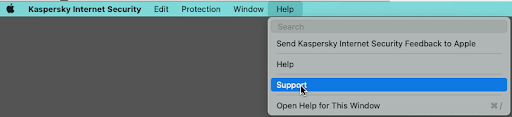
3. 这将在此处打开一个新窗口,单击卸载按钮。 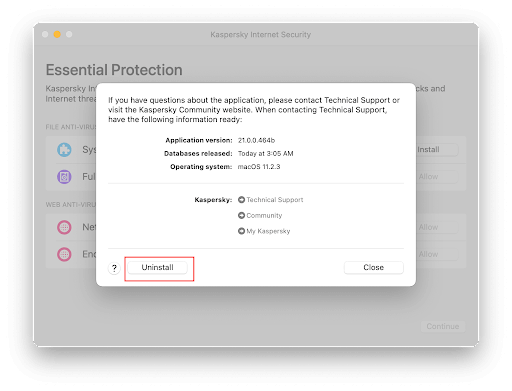
4. 再次单击卸载确认操作。
5. 当提示输入用户密码时。
6. 这将开始卸载过程。 完成后,您将收到一条消息,卸载已成功完成。
7. 要退出,请单击退出按钮。 这看起来像是卡巴斯基被删除了,但现在最重要的部分来了,它正在寻找卡巴斯基的剩余部分。 通常,它们保存在 Library 文件夹中。 这意味着我们将不得不去图书馆文件夹并手动删除所有的痕迹。 为此,请按照下列步骤操作:
8. 启动 Finder > 前往 > 前往文件夹。 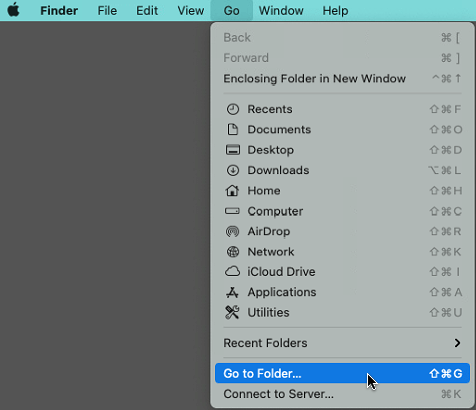
9. 在转到文件夹类型 ~/Library > Go。 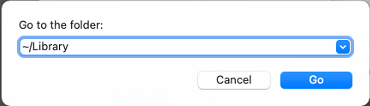
10. 在库中,首先,检查以下子文件夹列表:
- ~/库/应用程序脚本
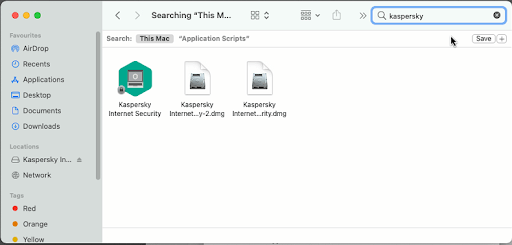
- 〜/图书馆/缓存
- ~/库/保存的应用程序状态
- ~/库/组容器
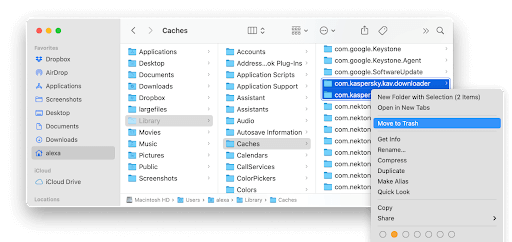
选择并删除所有与卡巴斯基相关的文件夹。

除此之外,我们还建议检查以下位置:
- ~/private/var/folders/I8
- ~/私人/tmp
- /库/启动守护进程
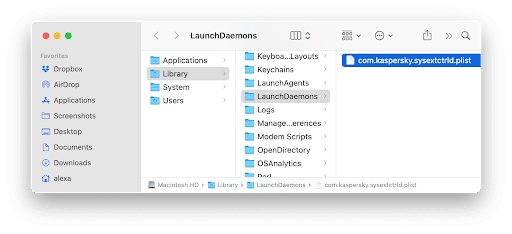
11. 删除所有指向卡巴斯基的文件夹和子文件夹后,前往 Bin 并清空 Bin
12. 重新启动您的 Mac。
就是这样,使用这些步骤您可以手动删除卡巴斯基及其相关文件。 删除所有这些文件可确保删除 Kaspersky。 这对某些人来说可能很棘手。 因此,如果您想要一种简单的方法,请尝试使用高级卸载管理器——自动检测所有产品相关文件的最佳卸载管理器。
使用其本机卸载程序从 Mac 中删除 Kaspersky
出于某种原因,如果上述步骤对您不起作用,请不要担心。 卡巴斯基开发人员已经处理了它。 使用卸载文件,您可以删除卡巴斯基。 请按照以下提供的步骤完全删除卡巴斯基。
1. 退出卡巴斯基。 为此,请单击 Apple 图标 > 强制退出卡巴斯基。 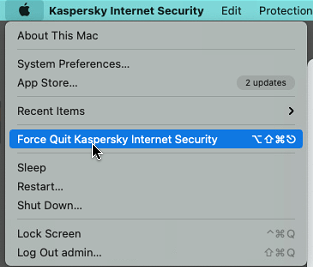
2.接下来,点击这里下载卡巴斯基卸载工具。
3. 运行工具 > 双击 Bin 图标卸载卡巴斯基安全软件。 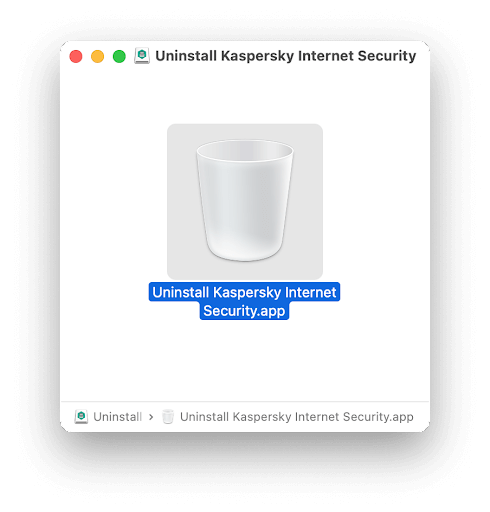
4. 您现在将看到卸载窗口。 单击卸载按钮并通过输入用户密码确认操作。
5. 这将开始卸载过程。 完成后,单击退出按钮。
6. 要检查是否有剩菜,请使用上述步骤。 删除相关文件(如果找到)
7.清空Bin并重新启动Mac。
如何使用高级卸载管理器卸载卡巴斯基
高级卸载管理器旨在从 Mac 中删除不需要的应用程序,是一款出色的卸载管理器。 当您使用该工具执行扫描时,它会列出所有已安装的应用程序及其相关文件。 如果您想保存某些文件以免被删除,您可以将它们标记为收藏夹。 最重要的是,这个卸载管理器从不列出任何 Apple 应用程序。
请按照以下步骤使用高级卸载管理器:
这是高级卸载管理器的完整评论
1.下载并安装高级卸载
2. 启动应用程序。 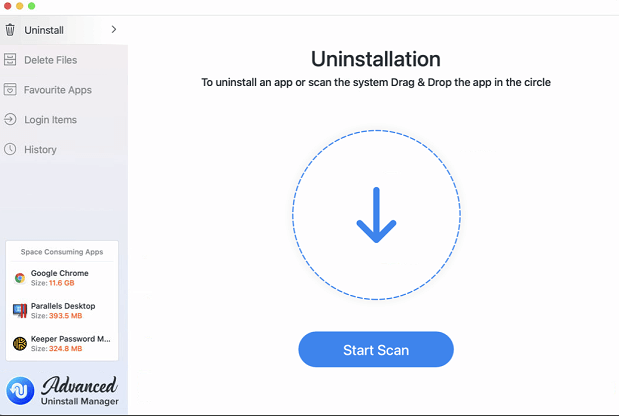
3. 单击开始扫描并等待扫描完成。
4. 完成后,高级卸载管理器将显示所有已安装应用程序的列表。 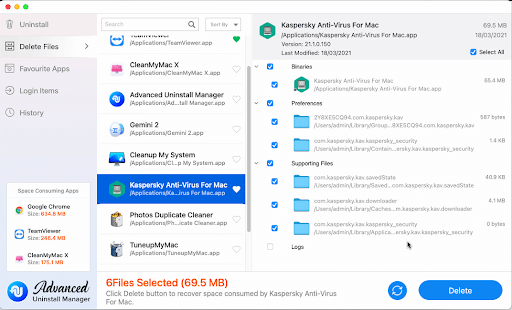
5. 滚动列表并选择卡巴斯基。 在左侧窗格中,您将看到所有与卡巴斯基相关的文件夹都被提及并且它们将被选中。
6. 单击删除以卸载产品。
7. 单击是确认操作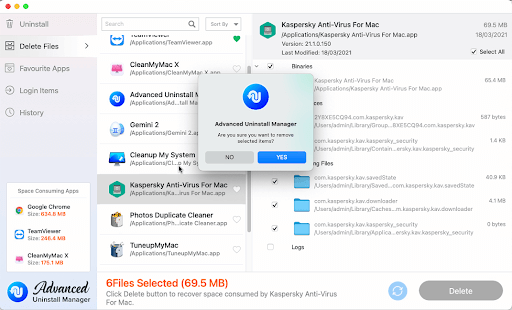
8. 此后,您将被要求授予许可。 按照说明授予它,然后删除卡巴斯基。 这就是您可以从 Mac 卸载 Kaspersky 及其相关文件的方法。 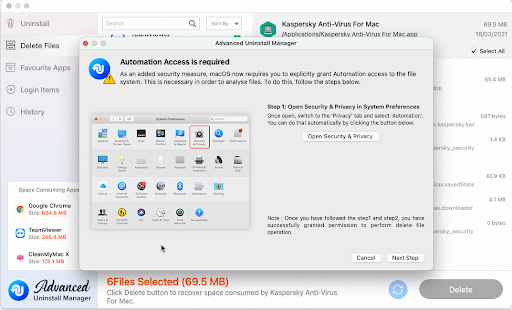
总结 – 如何从 Mac 卸载卡巴斯基
使用上述任何步骤,您都可以轻松地从 Mac 中删除 Kaspersky。 如果您时间紧迫或不想手动清理剩余部分,请尝试使用高级卸载管理器。 这个专业的卸载管理器将帮助轻松删除卡巴斯基和其他软件及其文件。
我们希望您喜欢阅读这篇文章,请在评论中分享您的反馈。 要保持更新,请在社交媒体上关注我们并将此页面添加为书签。